Как сохранять вкладки в один клик и снижать загрузку браузера Google Chrome или Firefox с расширением OneTab
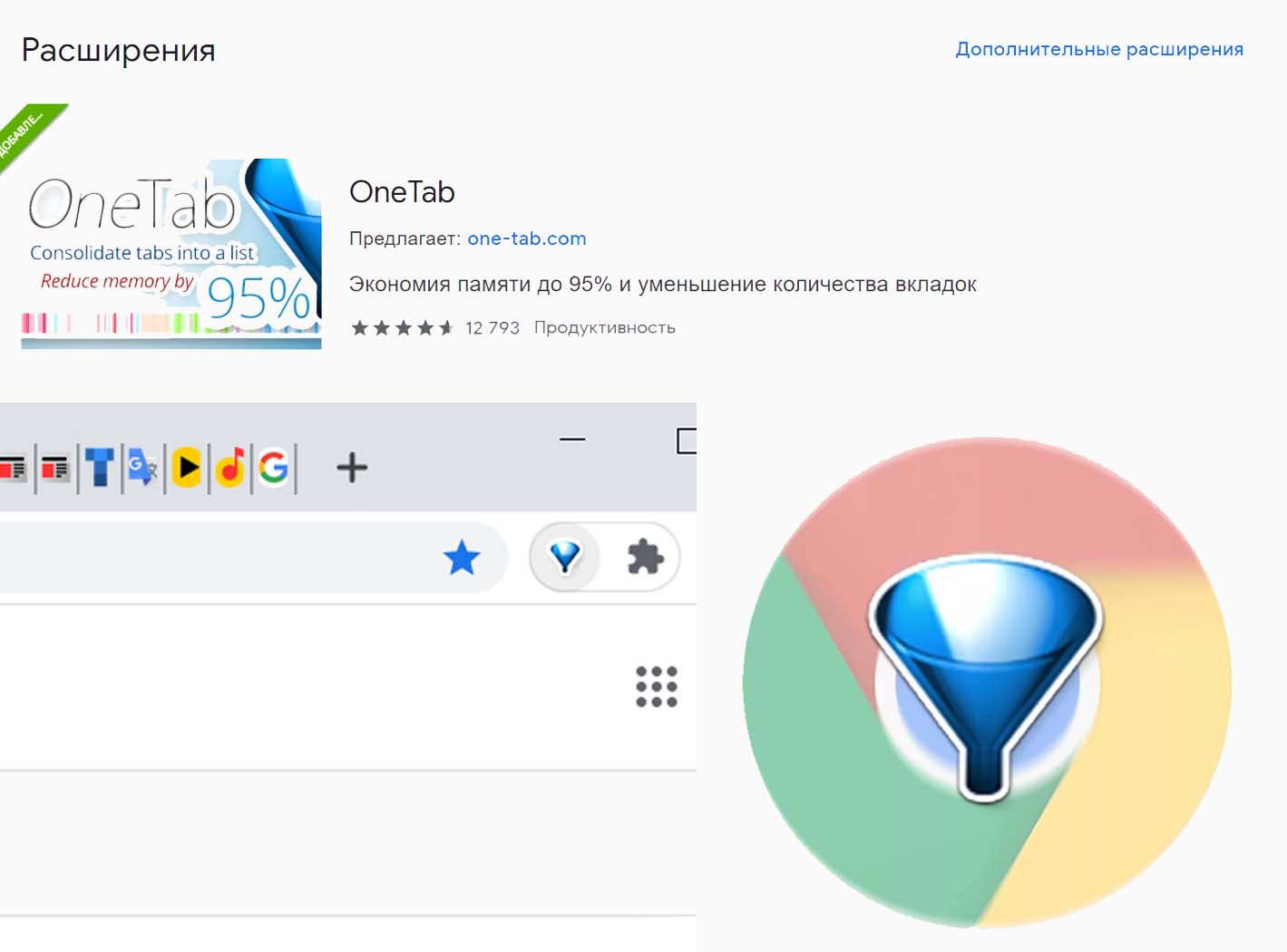
При сегодняшнем темпе жизни пользователям интернета приходится порой открывать десятки и даже сотни вкладок ежедневно. Так как нередко за день невозможно изучить все найденные материалы, вкладки остаются открытыми и в последующие дни, замедляя работу браузера. Избавиться от хаоса вкладок и перегруженности браузера поможет простое расширение OneTab. Далее мы расскажем, как его установить в браузер, как навести с его помощью порядок во вкладках и настроить по своим интересам.
Возможности и достоинства OneTab
Расширение OneTab умеет в один клик превращать все открытые вкладки в обычный список, в котором остаются только названия сайтов и их иконки. Особенностью хранения в таком списке является то, что все вкладки из него не будут загружаться при очередном запуске браузера, но при желании их можно загружать по одной или все сразу. Эта возможность будет полезна в том случае, если вы, например, долго работали над каким-то проектом, а потом были вынуждены переключиться на другие задачи. Чтобы не перегружать браузер десятками открытых вкладок, вы просто превратите уже загруженные вкладки в список.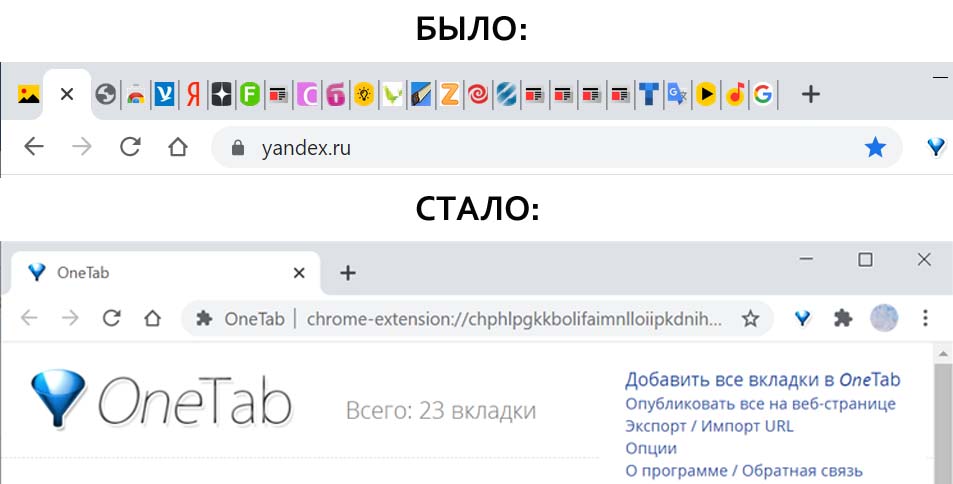
Организуй Свой Беспорядок В Браузере за 30 Секунд С Помощью Расширения ONETAB
Вкладки можно перемещать, объединять в группы, удалять, просматривать, так что вы без труда организуете у себя картотеку тех файлов, которые часто нужны перед глазами. Например, создадите папку с найденными интересными фильмами для ближайшего просмотра или статьями для работы. При желании вы можете делиться списком вкладок с друзьями, коллегами, отправлять их себе на смартфон, что поможет быстро разобраться с каким-либо вопросом. При всем этом программа проста в использовании, не требует регистрации или знания иностранного языка. Разобраться с ней вы сможете всего за несколько минут.
Как установить расширение в браузер
На сегодняшний день OneTab работает только с браузерами Google Chrome и Firefox. Чтобы установить в любой из них названное расширение, перейдите на официальную страницу разработчика и кликните ссылку на картинке «Добавить одну вкладку сейчас» или внизу страницы найдите ссылку «нажмите здесь». Кликните «Установить» напротив расширения.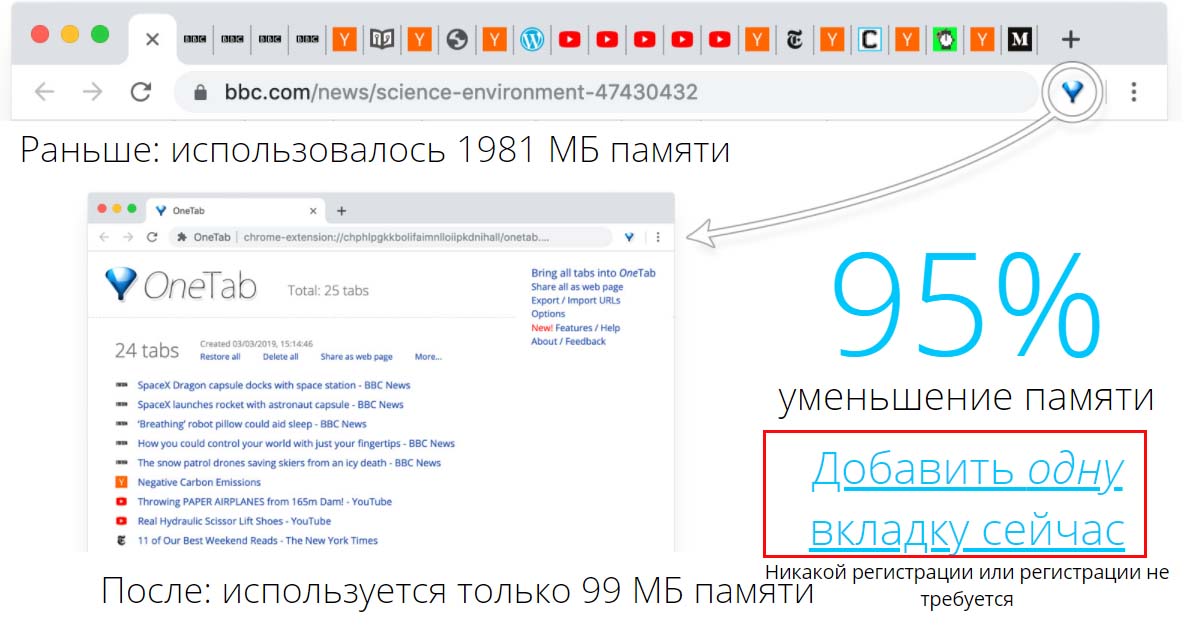
Другой способ установки — установить через магазин расширений. В Google Chrome для этого кликните по трем точкам для вызова меню, найдите раздел «Дополнительные инструменты» и в нем «Расширения». В левом верхнем углу раскройте значок меню и найдите позицию «Открыть Интернет-магазин Chrome». В строке «Поиск по магазину» вбейте слово OneTab и нажмите Enter. Кликните по карточке расширения и нажмите «Установить».
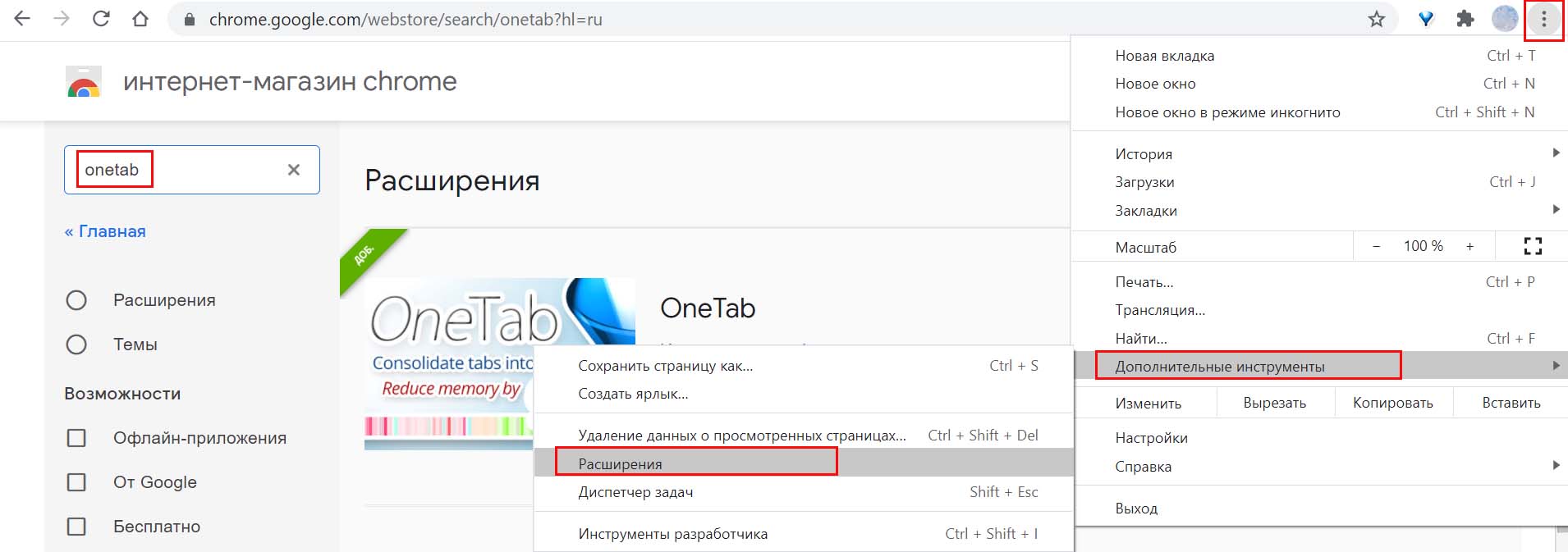
В Firefox кликните по значку списка в правом верхнем углу и найдите раздел «Дополнения». Кликните по строке «Расширения», и найдите программу OneTab в поисковой строке «Найти больше расширений». Кликните по заголовку OneTab и выберите «Добавить в Firefox».

Как сохранять открытые в браузере вкладки
Предположим, что вы работаете над двумя задачами: выбираете фитнес-браслет и затем переключаетесь на ремонт дома. Откройте несколько вкладок по фитнес-браслетам.
После установки расширения на панели инструментов вашего браузера появится значок. Кликните по нему, и все открытые в браузере вкладки по выбору умных браслетов немедленно преобразуются в список вкладок. Теперь откройте еще несколько вкладок по ремонту дома. Опять кликните по значку, и эти вкладки снова отправятся в OneTab, но уже в другую папку.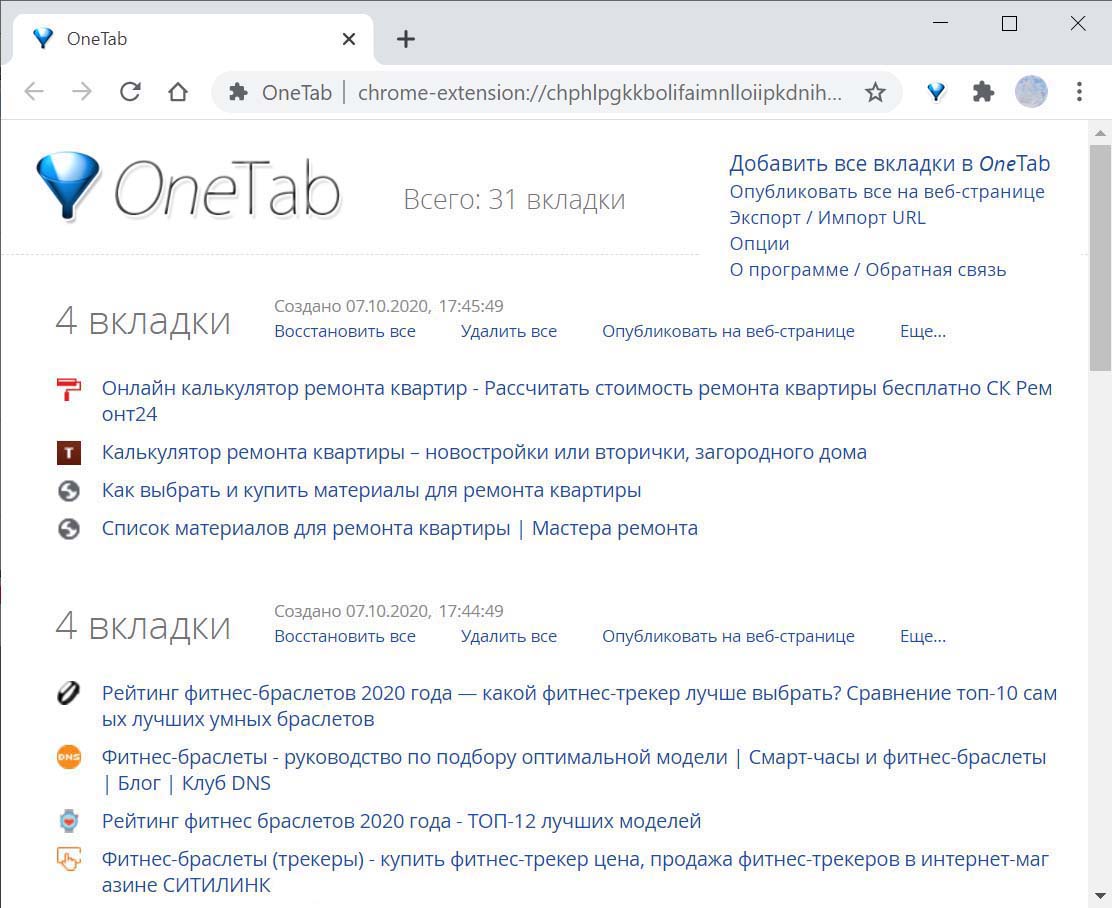
Откройте еще несколько сайтов по обеим темам. Кликните по тексту или свободному полю на открытом сайте и в контекстном меню найдите строку OneTab. В контекстном меню расширения вам доступно несколько вариантов: вы можете отправить в список те вкладки, которые находятся справа или слева от данной, добавить саму эту вкладку или воспользоваться другими вариантами. После присвоения папкам имен у вас появятся еще варианты, но эту процедуру мы разберем позже.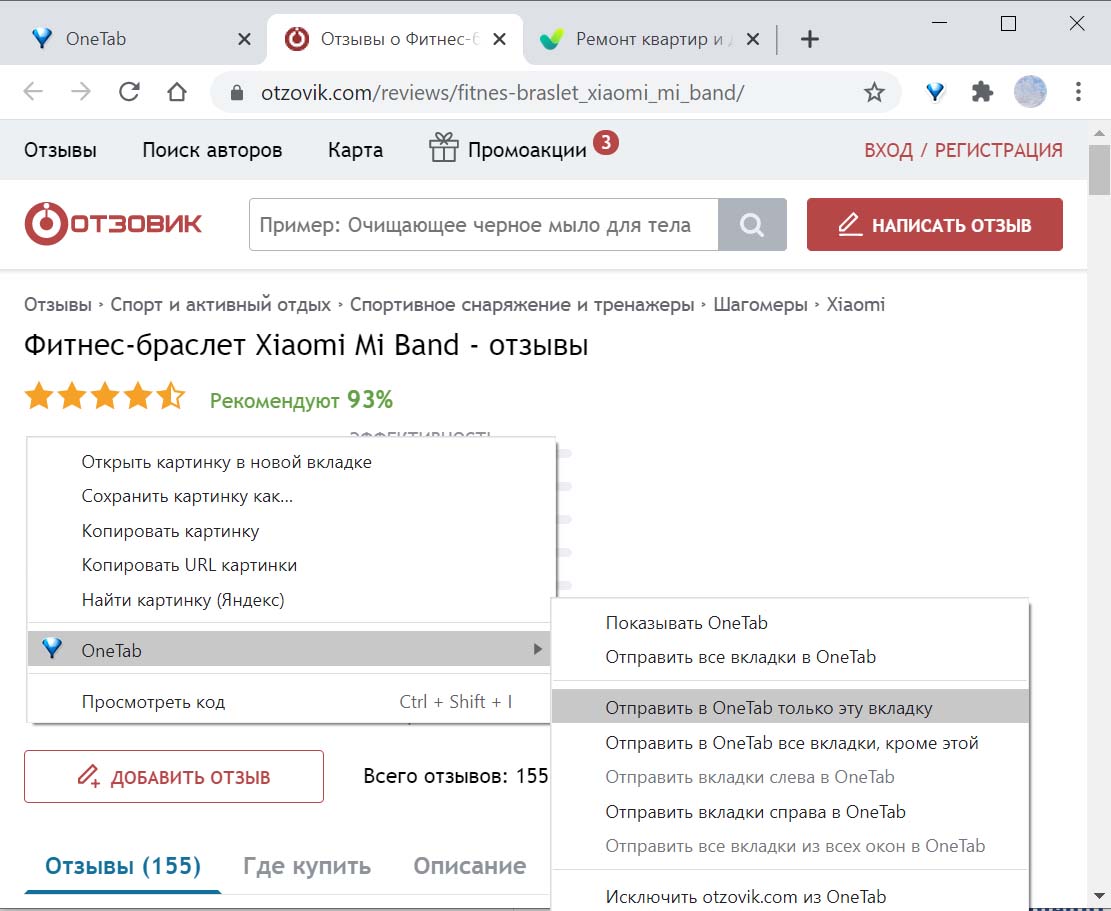
Вы можете отправлять в расширение не только вкладки, но и любые ссылки с открытой страницы. Для этого кликните по ссылке правой клавишей, выберите OneTab и «Отправить эту ссылку в OneTab».
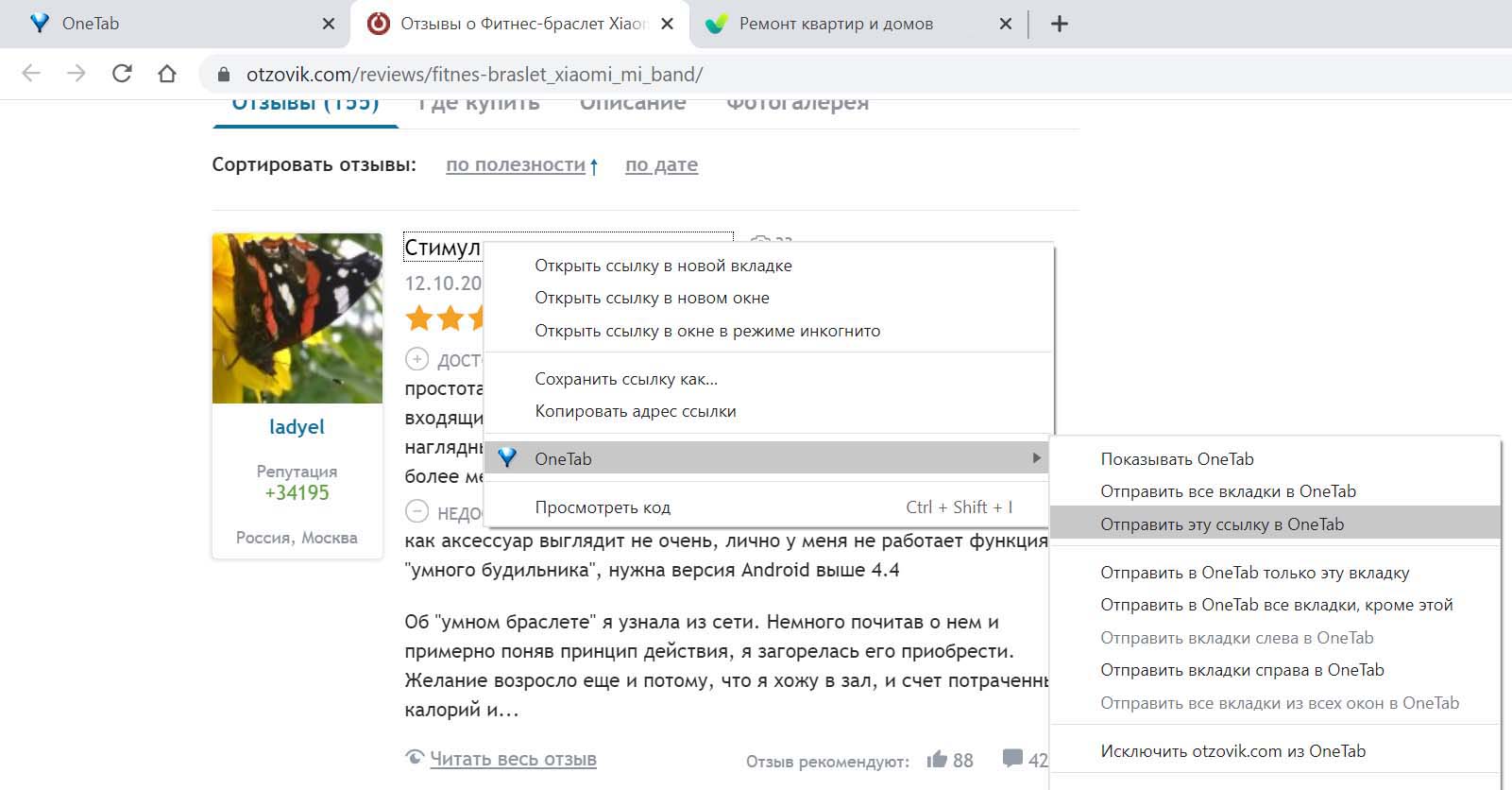
Как открыть сохраненные вкладки
Просто кликайте мышкой на нужной вкладке из списка OneTab, и она откроется в новой вкладке. Если вы хотите загрузить все сохраненные вкладки, кликните по команде «Восстановить все». При этом вкладки исчезнут из списка.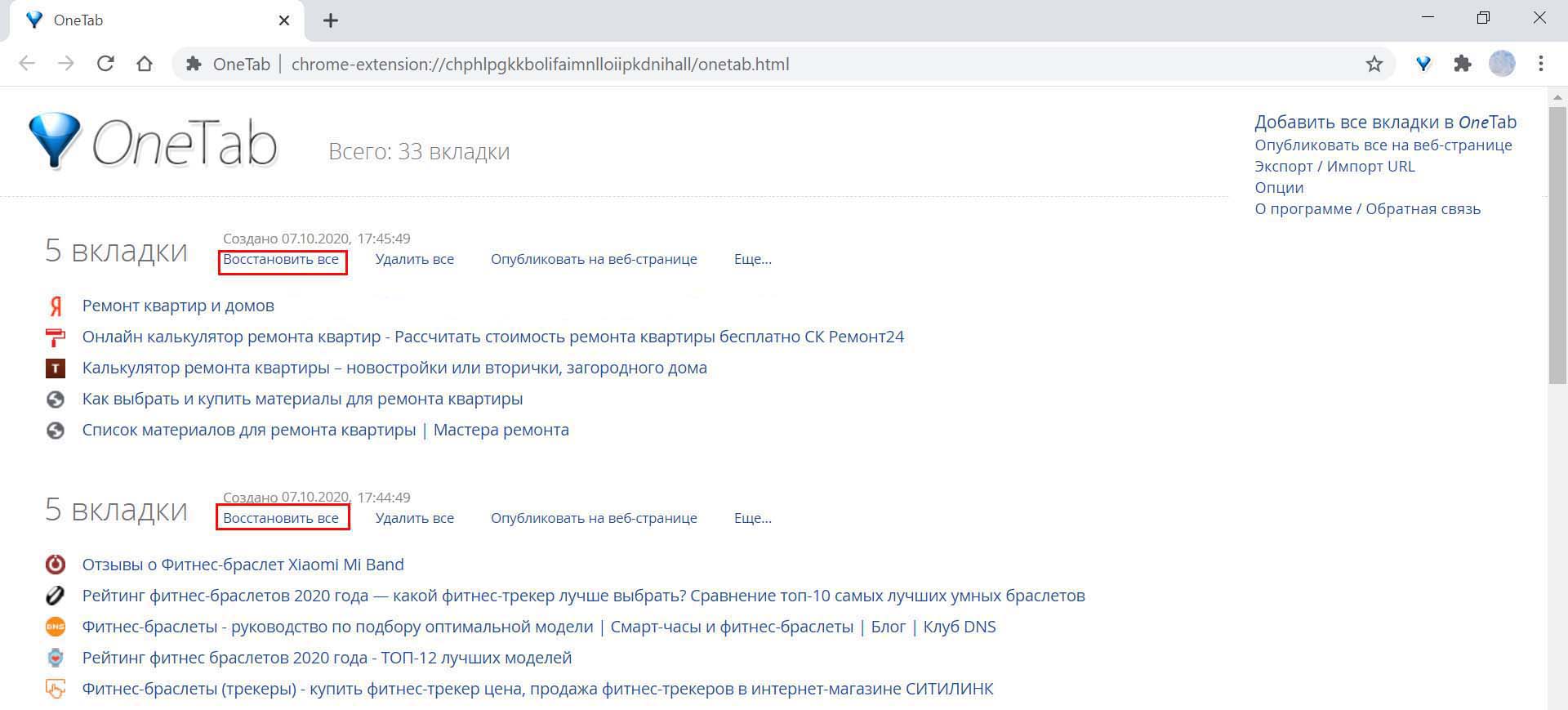
Если у вас есть вкладки, которые вы хотите просматривать снова и снова, тогда есть несколько решений. Первый вариант — откройте такую вкладку, удерживая клавишу Ctrl. Сайт и откроется на новой вкладке, и сохранится в списке. Второй вариант — перенесите «долгоиграющие» вкладки в отдельную группу и заблокируйте ее.
Для этого кликните по команде «Еще…» и выберите строку «Блокировать эту группу вкладок». Теперь вам становится недоступна команда «Удалить все», а при клике на вкладку она открывается и сохраняется в списке. Для удаления вкладок из этого списка их вначале придется разблокировать.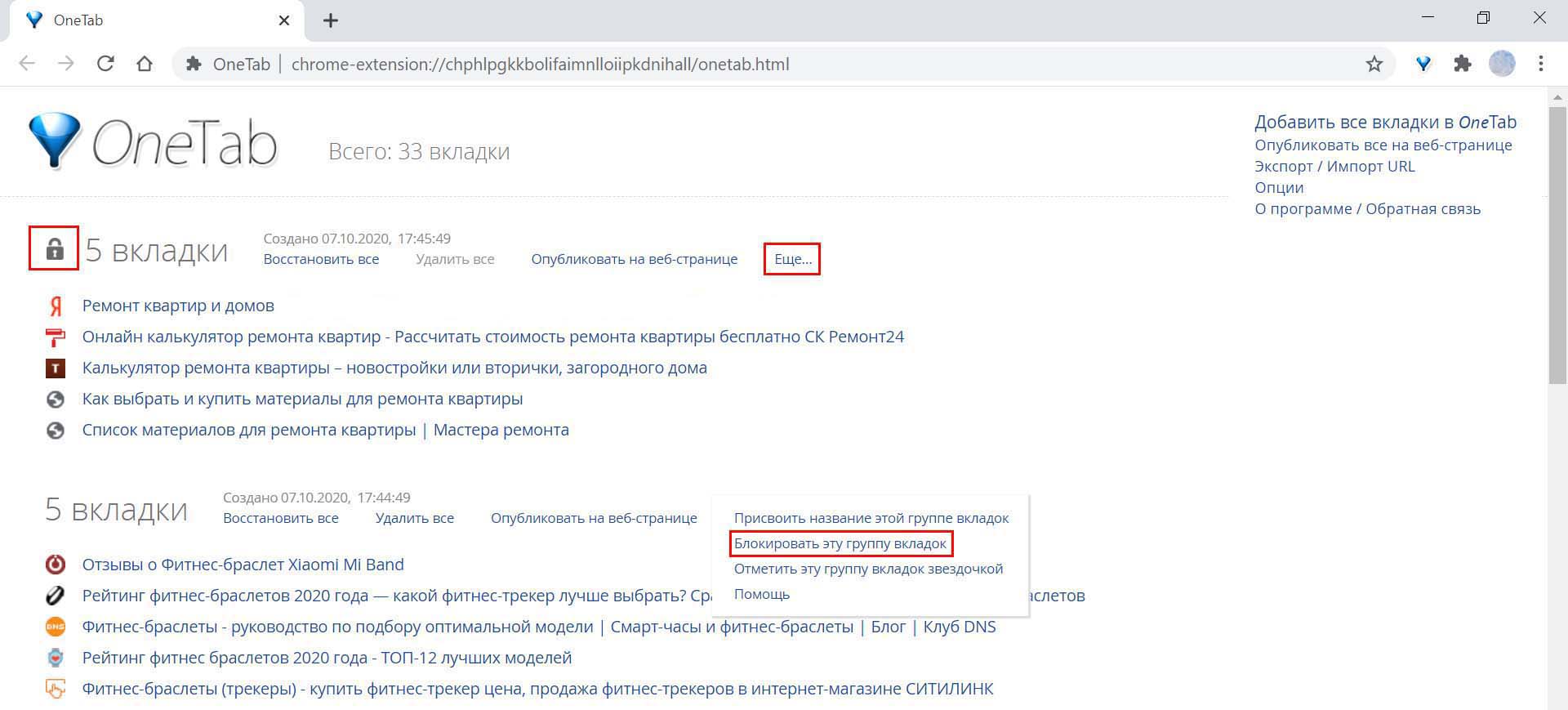
Третий вариант — задать настройку, при которой вкладки не будут удаляться при открытии. Для активации этой настройки кликните по значку OneTab на панели инструментов правой клавишей, выберите «Параметры» (или выберите в правом углу «Опции» на странице OneTab), в строке о восстановлении вкладок выберите позицию «Сохраняйте их в вашем списке OneTab».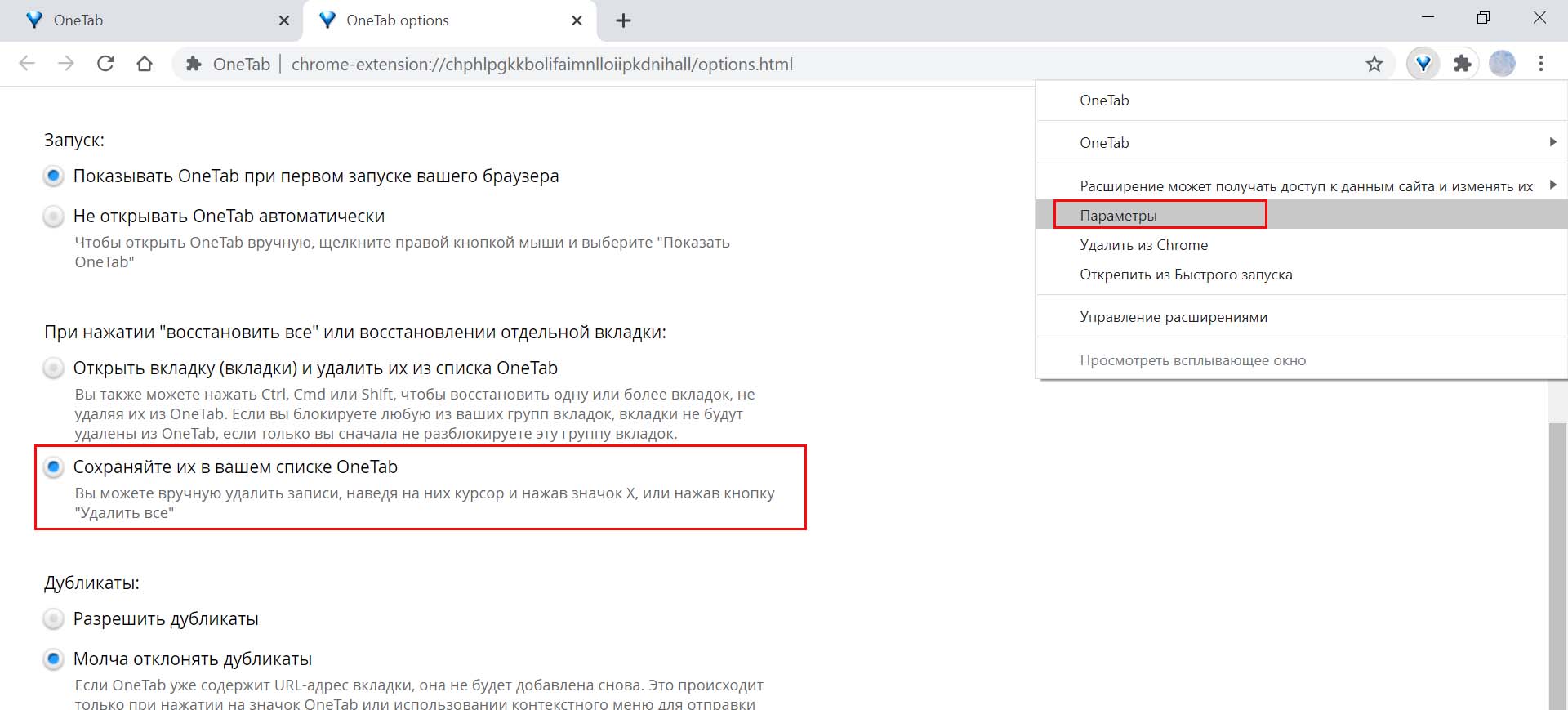
Как перемещать вкладки и работать с группами
Если вы проделали описанные выше шаги, то должны получить две группы вкладок по теме фитнес-браслетов и ремонта. Давайте присвоим им названия, чтобы в дальнейшем быстро переключаться с одной задачи на другую. Пока группы не имеют названий и содержат только число вкладок, например, «5 вкладок».
Кликните по «5 вкладок» или по слову «Еще…» и выберите «Присвоить название этой группе вкладок», в пустом квадрате введите имя и нажмите Enter. Присвойте вашим папкам названия «Фитнес-браслеты» и «Ремонт». Теперь вы можете не просто быстро ориентироваться в нескольких темах, но и раскладывать отдельные вкладки по папкам. Посмотрим, как это работает.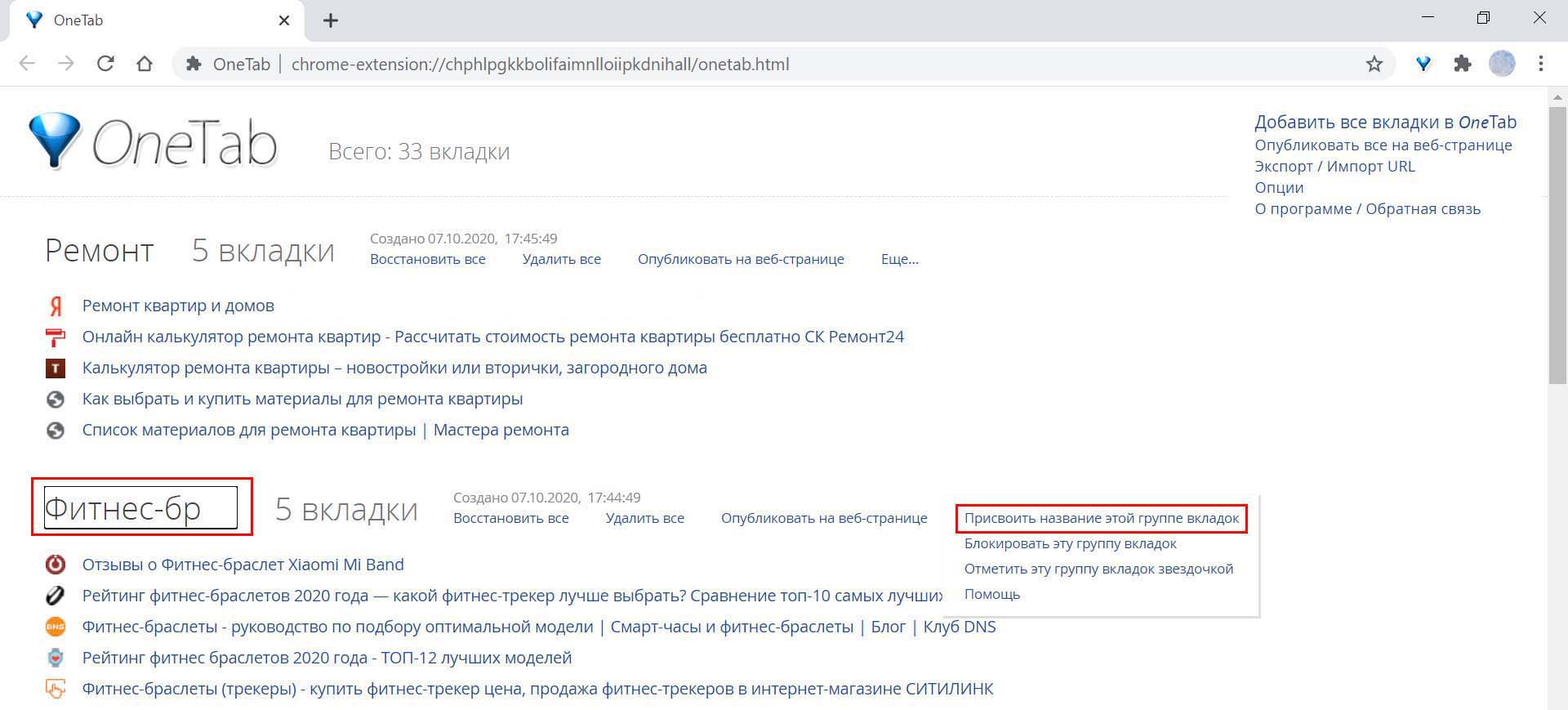
Откройте любой сайт и кликните по свободному месту сайта правой клавишей. В разделе OneTab выберите строку «Именованные группы вкладок». Кликните, например, по строке «Фитнес-браслеты», и у вас откроется еще один перечень действий. Отправьте с его помощью открытый сайт в папку «Фитнес-браслеты». Чтобы удалить вкладку из списка, просто нажмите крестик слева от вкладки.
Для переноса вкладки внутри папки или из папки в папку нажмите на ее название и перенесите в желаемое место.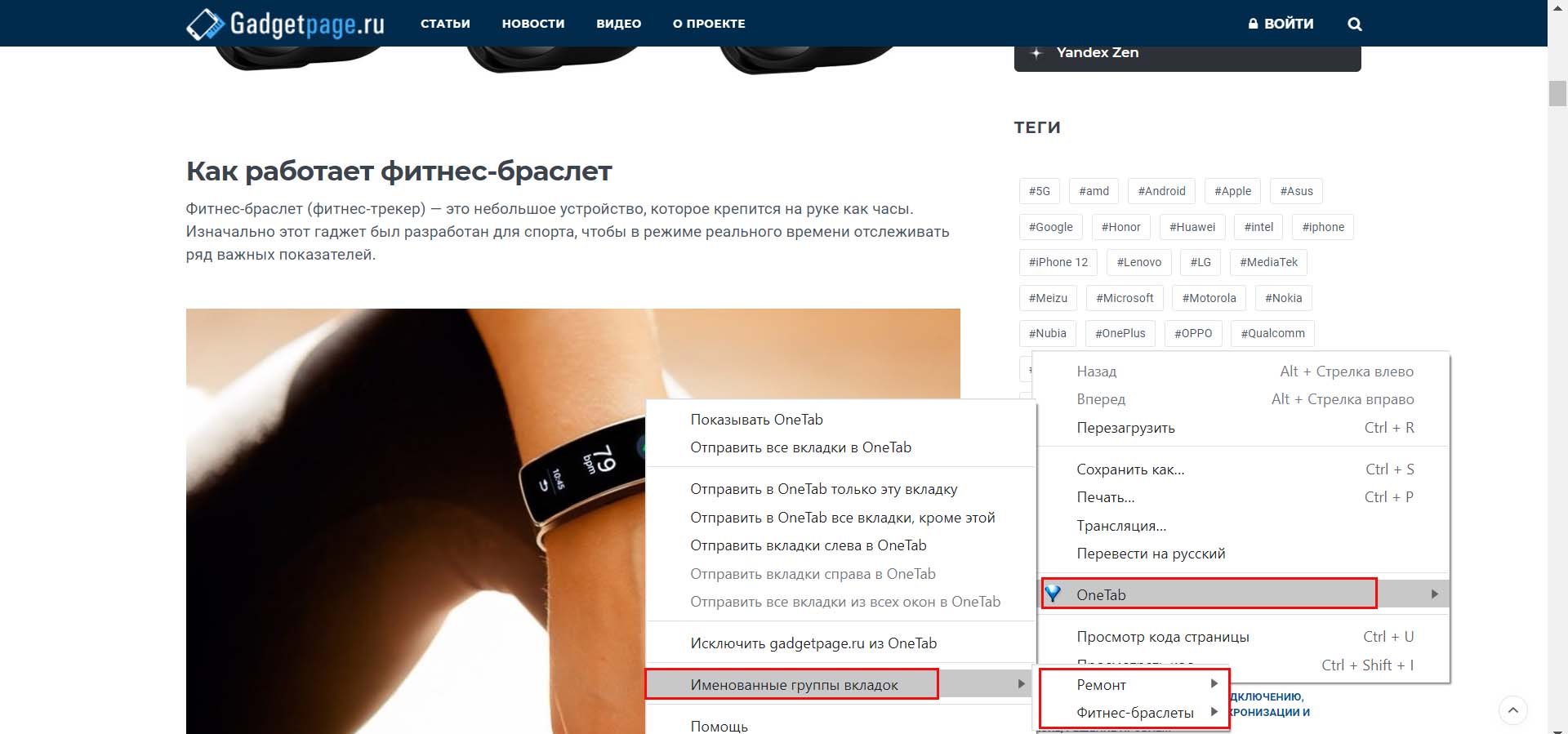
Папку можно пометить звездочкой, чтобы она оказалась выше других в списке. Для этого выберите команду «Еще…» и выберите «Отметить эту группу вкладок звездочкой». Если «звездных» папок будет несколько, выше будут те, которые были помечены первыми.
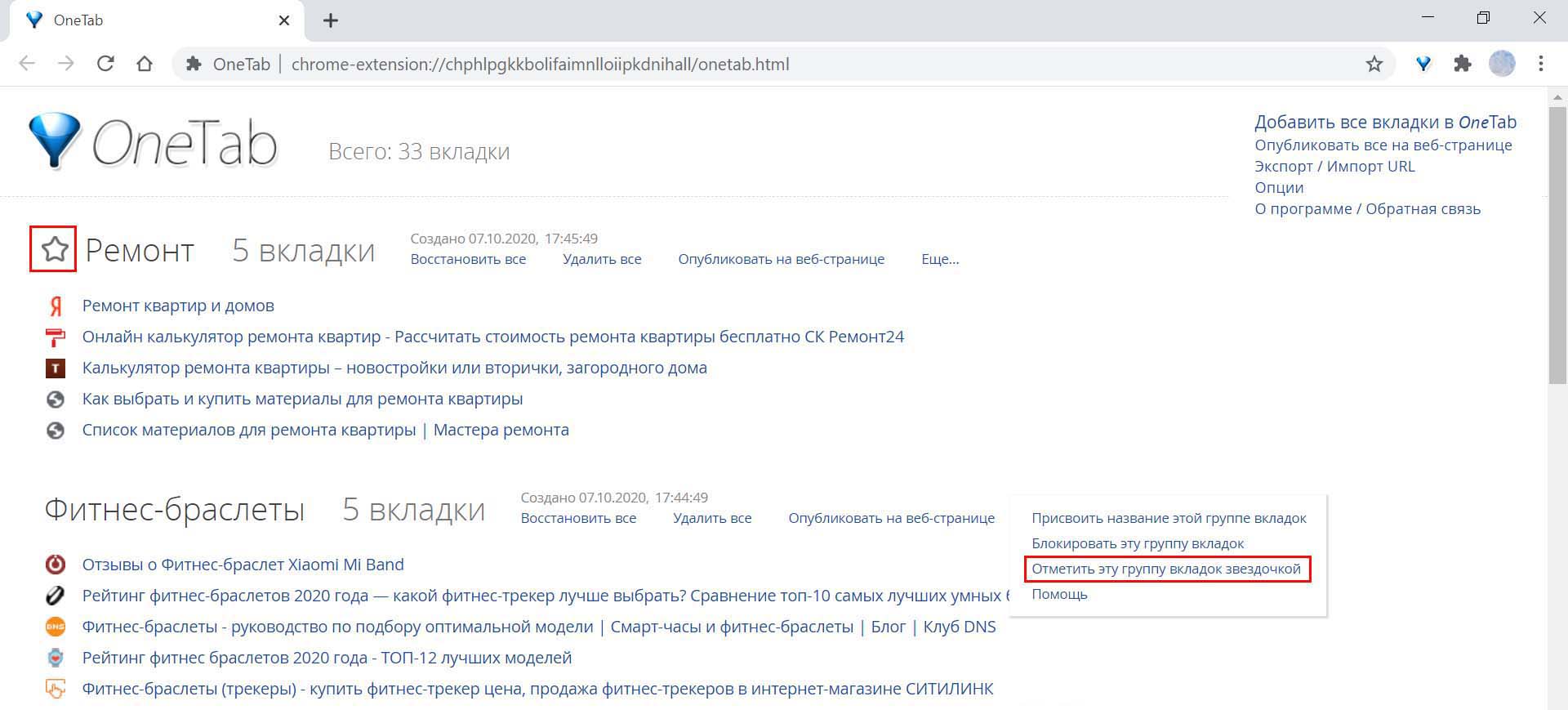
Заметим, что в программе OneTab пока нет возможности самому создавать папку. Поэтому если вы сохранили список разных по теме вкладок, то прокликайте мышкой одинаковые по теме вкладки, а затем нажмите на значок OneTab на панели инструментов. Вкладки сохранятся в отдельную группу, которой вы можете присвоить какое-то имя.
Как поделиться списком ссылок на страницы
Еще одной особенностью списка вкладок в OneTab является возможность быстро переслать его другу, коллеге или себе на другое устройство. Для этого выберите одну из созданных папок и кликните в ее заголовке опцию «Опубликовать на веб-странице» или выберите «Опубликовать все на веб-страницы» для публикации всего списка.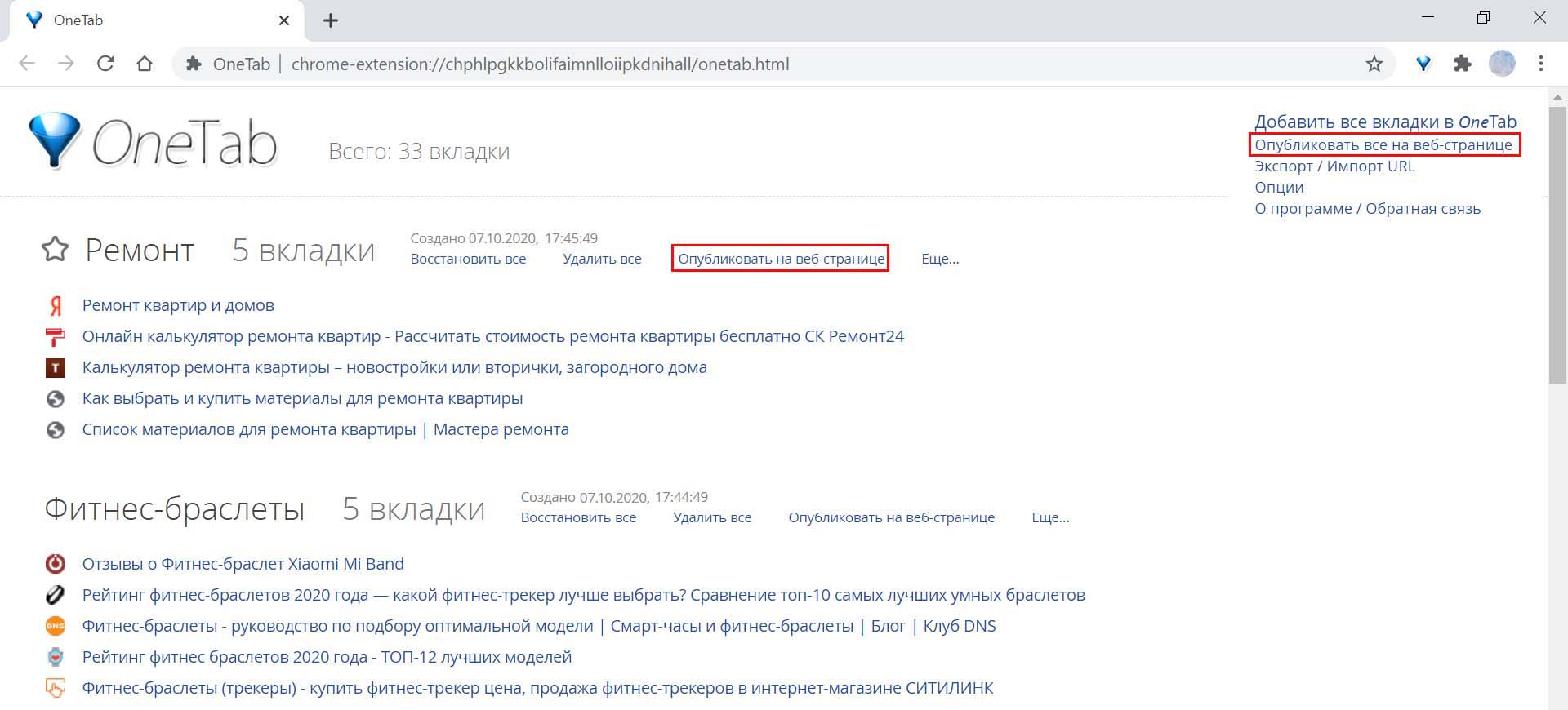
После этого расширение разместит ваш список вкладок на одной из внутренних страниц своего домена. Чтобы послать список с этой страницы, скопируйте в адресной строке браузера ее адрес и передайте своему адресату, например, по почте, через мессенджер или расширение для браузера Pushbullet. Если у вас на телефоне установлен сканер QR-кодов, то наведите его на QR-код вверху опубликованной страницы и мгновенно получите список на свой телефон.
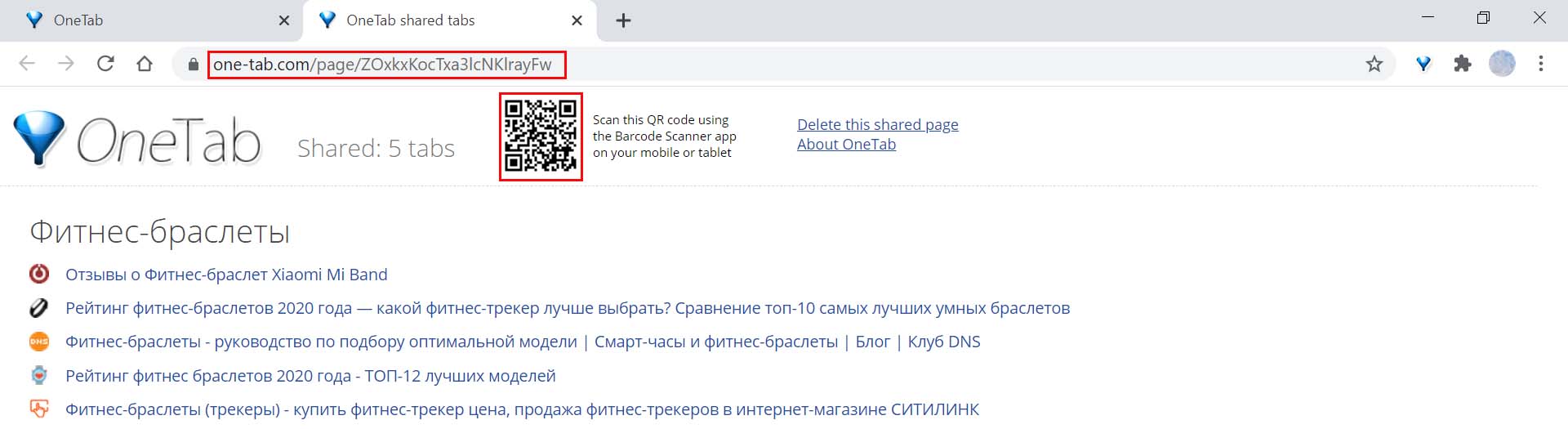
Настройки расширения OneTab
Настройки программы скрываются в разделе «Параметры», вызвать который можно кликом правой клавиши мыши по значку OneTab на панели инструментов. Первая настраиваемая опция посвящена восстановлению вкладок в новое окно или текущее. Если вы выберите текущее, то при открытии OneTab, список вкладок заменит текущую открытую страницу. Вторая опция пригодится вам, если вы любите создавать в браузере закрепленные вкладки.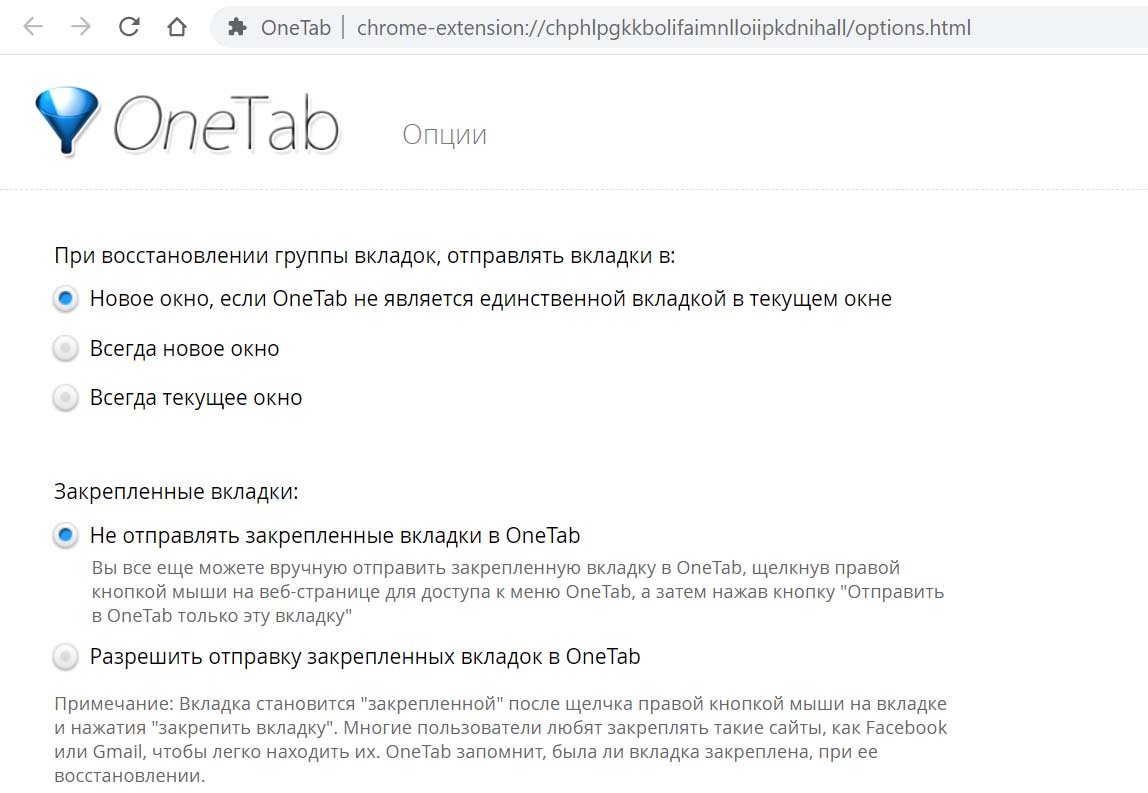
Третья опция посвящена автозапуску. Если вы хотите при каждом запуске видеть открытую вкладку OneTab со списком ваших вкладок, тогда оставьте вариант «Показывать OneTab при первом запуске вашего браузера». Если же вы привыкли начинать работу, например, с домашней страницы и не имеете нужды сразу просматривать список вкладок, выберите вариант «Не открывать OneTab автоматически». Когда вам понадобятся вкладки, вызовите контекстное меню правой клавишей и выберите OneTab / Показывать OneTab/ или нажмите комбинацию клавиш Alt+Shift1+1.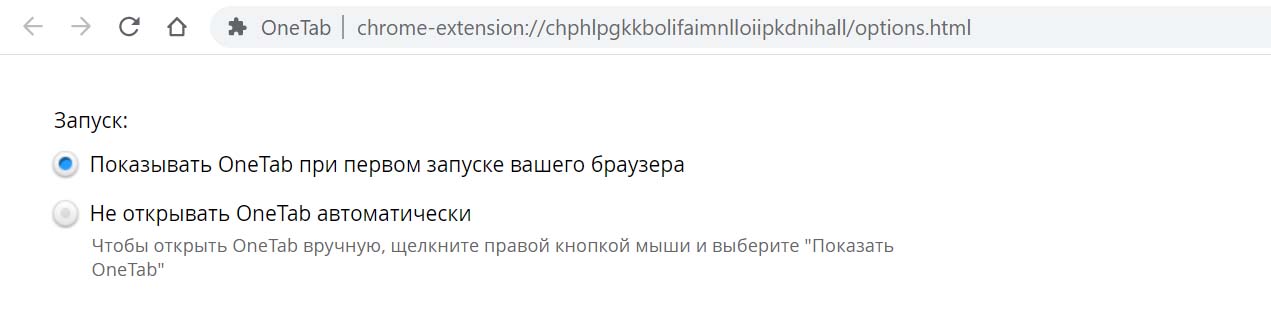
Опцию о восстановлении мы обсуждали в разделе «Как открывать сохраненные вкладки». И осталась опция о дубликатах. Если выбрать вариант «Молча отклонять дубликаты», программа не будет добавлять в ваш список вкладок те из них, которые в нем уже есть. Команда срабатывает так сказать «молча», то есть безо всяких предупреждений вроде «Файл уже содержится. Заменить?».
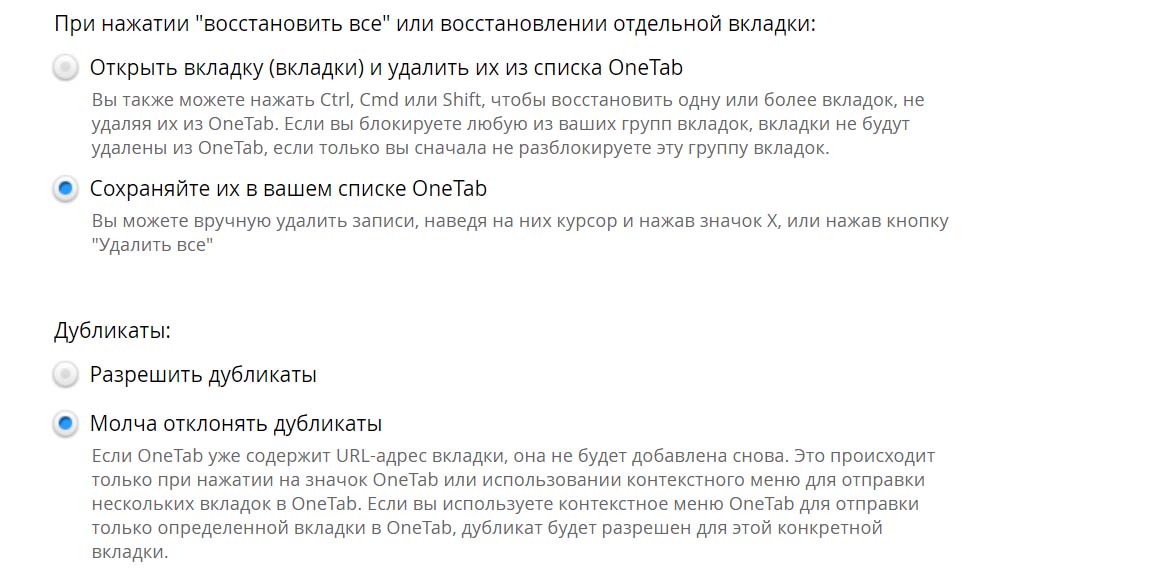
Импорт и экспорт вкладок
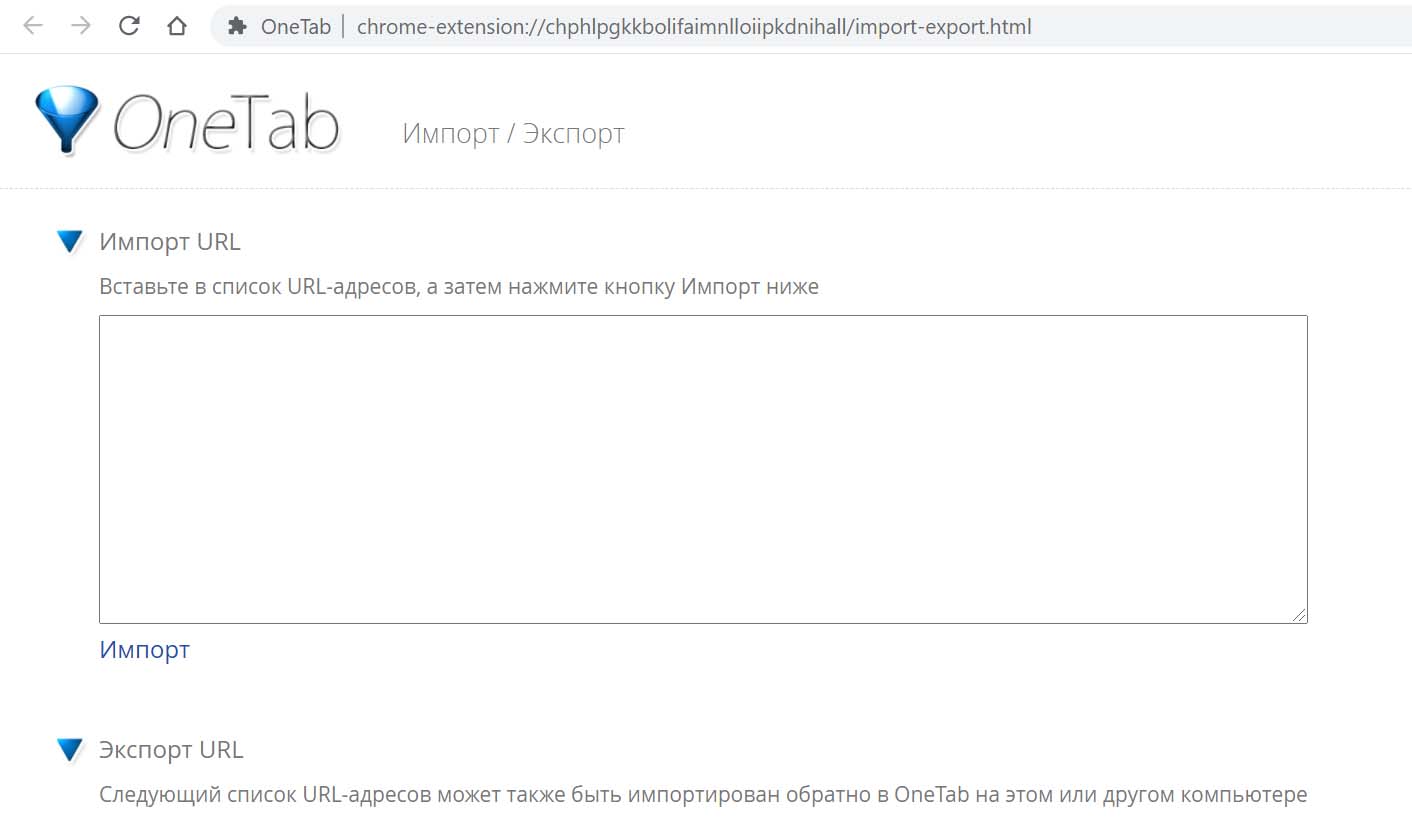
Если вы хотите перенести список вкладок в другой браузер или временно удалить его из расширения и затем занести снова, воспользуйтесь импортом и экспортом. На странице списка кликните в правом верхнем углу команду Экспорт / Импорт URL. Скопируйте список из раздела «Экспорт URL» и сохраните его в файле блокнота. При этом проследите, чтобы автоматический перевод страницы не исказил содержимое. В дальнейшем сохраненный список нужно вставить в раздел «Импорт URL» и нажать кнопку «Импорт».
Как остановить или удалить расширение
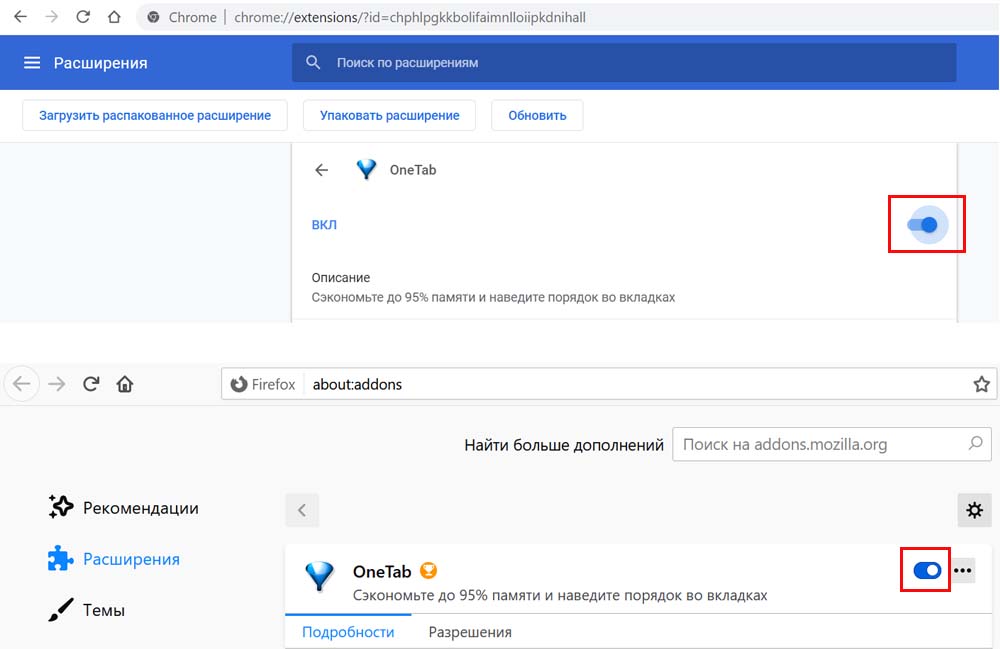
Вы можете как временно отключать работу расширения OneTab, так и полностью удалить его. Для остановки работы расширения кликните по его значку на панели инструментов правой клавишей мыши и выберите «Управление расширениями». Переведите переключатель в положения «выключено»: программа перейдет в неактивный режим, а ее значок исчезнет с панели инструментов. Но при этом с вашими вкладками ничего не случится. Для удаления расширения в браузере Google Chrome пролистайте эту же страницу вниз и выберите «Удалить», а в Firefox нажмите на три точки на этой же странице и выберите «Удалить».
Хотя расширение OneTab относится к числу простых программ, потратив немного времени на освоение, вы превратите его в своего неизменного помощника в браузере.
Источник: gadgetpage.ru
Много вкладок и тормозит браузер — OneTab

Знаю это на личном опыте — они все убеждают, что много вкладок им нужны (обязательно), что они понимают по сжатым хвостикам где и какие вкладки. Наверное, только им одним известным способом видят скрытые заголовки…

Конечно, можно группировать их, располагать в несколько рядов и другими способами мучать бедные вкладки, но увеличенное потребление оперативки куда денете? Всё равно браузер будет тормозить, «глючить» и работать «с тормозами».
Давайте откроем в популярных браузерах Mozilla Firefox и Google Chrome по 20 вкладок и посмотрим в диспетчере задач на потребление оперативной памяти…
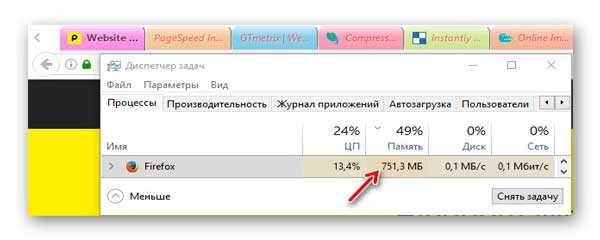
Это была Mozilla Firefox, а вот и Google Chrome…

Не-е-е-е-т, это не вся потребляемая этим браузером память — прокручиваем колёсиком мышки список выполняемых задач и ужасаемся…
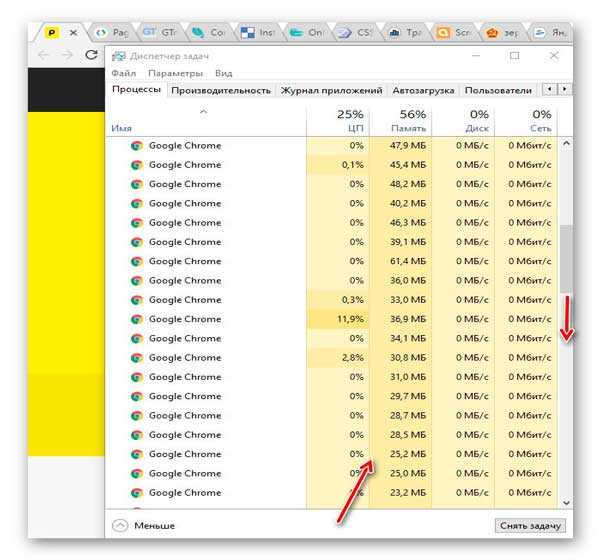
Взяв в руки калькулятор и просуммировав цифры, получил 892.2 Мб задействованной оперативной памяти — заметно больше чем у конкурента.
Конечно, это очень грубый и примерный подсчёт, но суть уловили — когда открыто много вкладок, потребляется много оперативной памяти и соответственно, тормозит браузер.
Кстати, чем больше открывал вкладок — тем громче гудел кулер обдува в моём ноутбуке, моля о пощаде. Запускалось больше процессов, напрягался процессор начиная греться — умная система понижала его частоту и тем самым замедляла работу компьютера в целом.
OneTab — все открытые вкладки в одну
Есть много интересных дополнений в браузер для оптимизации работы вкладок, но мне особенно понравилось одно — OneTab .
Само название (Одна вкладка) говорит за себя — это дополнение конвертирует все открытые вкладки в одну. Оно очень простое и лёгкое, даже настройки отсутствуют.
OneTab мультибраузерное дополнение — есть версии для двух популярных обозревателей Интернета, а значит и все остальные их клоны поддерживают его.
Скачать OneTab
| Предназначение: | Бесплатное браузерное расширение для уменьшения потребления оперативной памяти ПК при множестве одновременно открытых вкладках |
| Название программы: | OneTab |
| Производитель (автор): | OneTab Team® |
| Статус: | Бесплатно |
| Категория: | Интернет |
| Размер инсталлятора (архива): | 657,63 кб |
| Поддержка ОС: | Windows XP,7,8,10 |
| Язык интерфейса: | Английский, Русский… |
| Безопасность: | Вирусов нет |
| Похожие программы: | The Great Suspender |
Установив это дополнение получите значок в виде голубенькой лейки в панель браузера…
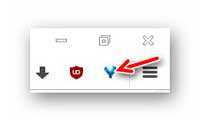
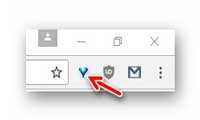
Когда накопится много вкладок — просто кликните по этому значку и они все весело соберутся в одной, тем самым высвободив сотни мегабайт оперативной памяти…
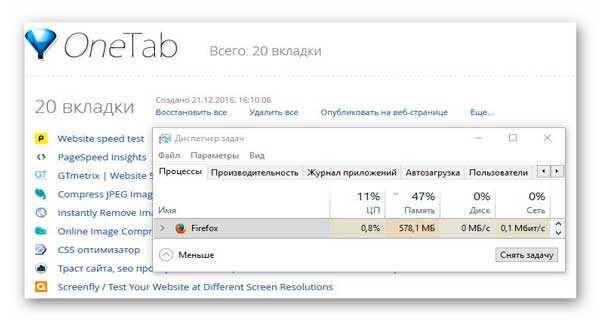
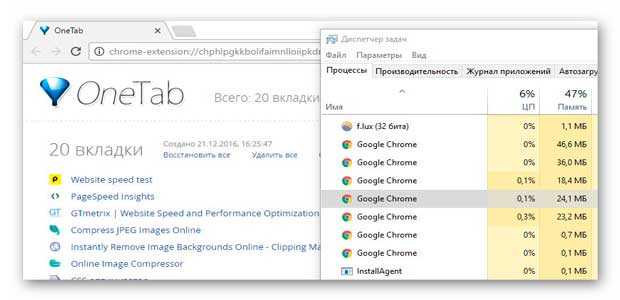
Вкладки превратились в активные ссылки с вменяемыми, видимыми и читаемыми заголовками. Кликаете по ним и открываете нужные вкладки — всё просто.
Можно восстановить все открытые вкладки и они снова займут всё место в своей панели…
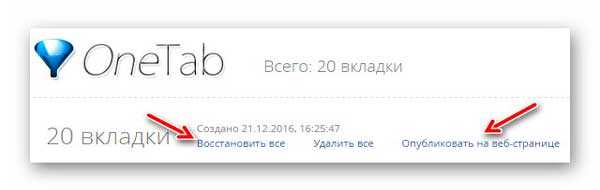
Когда опять накопится много вкладок — жмите на значок и получите ещё одну группу экономных вкладок…
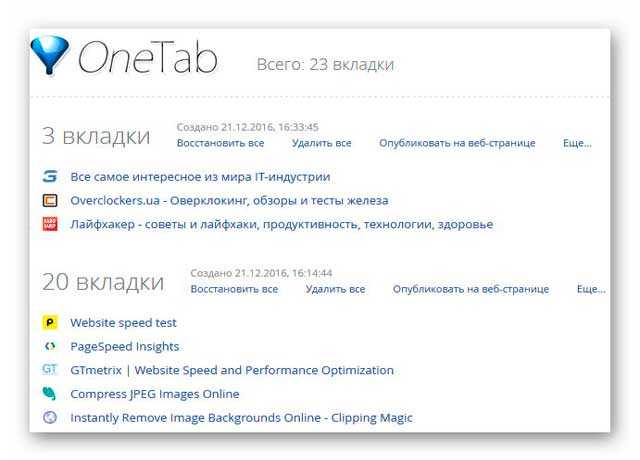
Кстати, эти группы можно называть как угодно — жмите «Ещё…» справа и «Присвоить название этой группе…». Тут же можно заблокировать группу, чтоб случайно её не удалить.
Много вкладок и тормозит браузер — OneTab поможет!
Как ещё ускорить работу браузера
До новых полезных компьютерных программ и интересных приложений для Андроид.
Источник: optimakomp.ru
Компьютерная программа OneTab — отзыв

OneTab — избавляем браузер от тормозов при большом количестве открытых вкладок. OneTab — экономим память и организовываем информационное пространство.
И всем привет!
► Предыстория
C программой OneTab я совершенно случайно познакомилась еще несколько месяцев назад, когда в очередной раз вплотную засела за наведение порядка в информационном пространстве. Когда дело дошло до браузера, то мой пыл заметно так поугас, ведь за несколько лет пользования Chrom’ом в нем скопилось многое.
Ситуация была запущена, хотя периодически я удаляла ненужные аккаунты, закладки, какие-то заметки. Однако все равно так называемый «приход информации» был всегда больше «ухода». Именно в этот момент OneTab пришел мне на помощь — я начала разгребать текущие завалы закладок, а все новые собирала в отдельный список, куда могла обратиться в любой момент. Этим действием я не захламляла уже очищенное место.
Обычно коллекция с закладками обновлялась ежеминутно из-за малейших мыслей в духе «надо вернуться и перечитать», «оставлю на потом» и т.д. Предсказуемо ли, что не возвращалась? Вряд ли вас удивлю, сказав, что не знаю содержимого панели с ними и на 10%, но я подозреваю, что там может все-таки быть что-то важное, о чем могла просто забыть. На данный момент у меня накопилось 911 закладок (спасибо программе, которая это посчитала), которые рано или поздно будут ликвидированы.
► Место приобретения
Программа представляет собой расширение, которое устанавливается в браузер. Его можно загрузить как с официального сайта производителя, так и через интернет-магазин. Доступно для:
► Установка и первая проба
Регистрация не требуется, по крайней мере, я ничего такого не делала. Устанавливается буквально за считанные секунды. Возможно, потребует рестарт браузера. В целом необходимы минимальные действия для начала работы.
► О приложении
➢ Интерфейс
Дизайн очень простой, но в данном случае нет причин, чтобы как-либо выделываться, прикручивая сложные механизмы. Наоборот, чем проще, тем явно лучше. Так у нас вверху слева есть логотип OneTab, справа от которого есть счетчик общего числа вкладок. Мда, цифры там могут быть страшными, но я не теряю надежды, что там есть что-то важное:)

Если перемещаться слева направо, то увидим 5 кликабельных кнопок,которые выполняют определенную функцию. Собственно, едва ли нужно что-то объяснять, да?
- Добавить все вкладки в OneTab
- Опубликовать все на веб-странице
- Экспорт / Импорт URL
- Опции
- О программе / Обратная связь
Перемещаемся вниз и тут-то начинается смак. Для наглядности можно открыть несколько вкладок, а после на одной из них через правую кнопку мышку отправить в одну вкладку — в One Tab. Для упрощения действий можно и вовсе вынести значок расширения на панель быстрого доступа в браузере.

После у нас появляются списки с вкладками. Здесь стоит понимать списки разделяются большими цифрами и вставками слов «вкладка». Да, сколько у вас было открыто вкладок в одном окне, столько и уйдет в список.

► Функции
Для большей удобности над каждым списком есть дата (чтобы укоризненно смотреть на вас, что вы не возвращаетесь так долго к группе), а также кнопки, позволяющие работать с группой вкладок — это уже интереснее.
➢ Восстановление вкладок — один клик и группа вкладок открывается в одном окне, как когда ты вы их свернули. Если есть необходимость открыть что-то конкретное, то необходимо щелкать по нужной строчке.
➢ Удаление все — очевидно, чтобы удалять всю группу вкладок, а не тыкать напротив каждой. Я по началу боялась, что снесется вес список, но все в рамках групп. Не переживайте.
➢ Опубликовать на веб-странице — это самая крутая функция, за которую я обожаю OneTab. При нажатии на соответствующую кнопки у нас открывается вкладка, адрес с которой можно скопировать. Если поделиться этой ссылкой с кем-либо, то пользователь увидит список вкладок в том же порядке.

Помимо ссылки генерируется и QR-код, с помощью которого также возможно открыть список на телефоне. Вроде бы и мелочь, а не придется копипастить несколько раз одно и тоже. Здорово же, ну!

➢ Переименование вкладок — тоже банально. Число вкладок сместится вправо, уступив место названию, которое вы введете. В этом также удобно ориентироваться.

➢ Блокировка — дураку понятно, что блокировать. Защищает списки от случайного удаления, ну, всякое бывает
➢ Добавление в избранные — отмеченные списки просто поднимаются вверх и всегда в близкой доступности. Напротив появляется звезда, при желании также легко открепляется.
► Взаимодействие с программой
Если спросить меня о том, как поменялась моя жизнь после внедрения OneTab, то ответ будет спорным. С одной стороны, я действительно подчистила приличное количество именно закладок в браузере, а с другой у меня тут есть вкладка, в которой есть список из 700 позиций, к которым надо вернуться. Впрочем, к этому делу я правда возвращаюсь ежедневно, удаляя по 5-10 ненужных позиций.
Программу рекомендую к использованию любому пользователю. Она не такая уж сложная, но при этом мега-полезная для организации цифровой информации. Уж лучше бдить изначально, чем потом пытаться разобраться в этом бесконечном информационном потоке нужного и ненужного.

Помимо этого расширение разгружает оперативную память вашего компьютера, что снижает риски всяких подвисаний. Особенно это касается Хрома, который любит на каждую вкладку запускать процесс, а если эти вкладок, то мама не горюй.
Однако рекомендую сохранять общий список хотя бы раз в день (через публикацию на веб-странице), т.к. OneTab непредсказуемая программа по части хранения списков. У меня еще не было проблем, но я нередко натыкалась на отзывы, что вкладки в списках могут слетать. Ссылка же вряд ли будет как-то сломана, если обновлять ее частенько:)

► Вывод
OneTab — программа, которая пригодится любому человеку, независимо от степени накопительства. Порой необходимо просто свернуть окно, отвлечься от мыслей (и не говорите, что закрытие рабочих вкладок не снимает с вас напряжения) и позалипать на что-либо более простое. Все же мы люди.
Спасибо!
Источник: irecommend.ru
Расширение OneTab для Chrome – удобная работа с вкладками браузера
Привет всем! Недавно установил в браузер Google Chrome новое расширение OneTab, и остался им вполне доволен. Это расширение (плагин) предназначено для удобной работы с вкладками браузера, т. е., ихможно собирать в отдельные группы. Сейчас я объясню для чего это вообще надо.
Обзор расширения OneTab
Бывает, что в браузере приходится открывать много вкладок, да так много, что уже и не разобрать, где какая находится. Приходится методом тыка искать нам нужную вкладку.

Плагин OneTab поможет во всем этом хаосе разобраться. С помощью него, можно вкладки формировать в отдельные группы, и в случае необходимости, открывать их одним щелчком мыши. Вот как выглядят группы нужных ссылок:
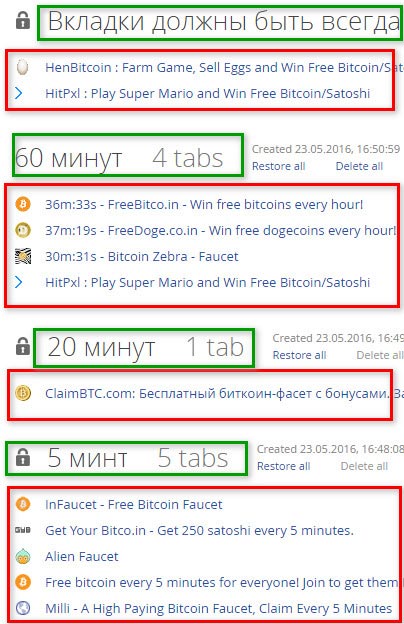
В зеленой рамке — это заголовок группы, который Вы можете задавать сами, а в красной рамке — сами вкладки, которые можно открыть одним кликом мышки.
Например: в одной группе могут находиться вкладки всех социальных сетей, которые Вы часто посещаете; в другой группе находятся ссылки на группы Subscribe, где Вы постоянно публикуете свои статьи и т. д. Так можно создавать бесчисленное количество групп. Это очень удобно, и экономит много времени.
В группы ссылки можно добавлять, а также удалять. И еще, что мне нравится, что ссылки в группах можно перетаскивать. Например, Вам нужно закладку из одной группы перетащить в другую.
Все группы желательно закреплять (фиксировать), чтобы случайно не удалить какую-то ссылку, или вообще всю группу. Для этого надо кликнуть «More», а затем выбрать «Lock this tab group», т. е., закрепить эту группу ссылок.
Расширение OneTab имеет нужные параметры, с помощью которых можно сделать работу с закладками еще удобнее. Для нужно кликнуть правой клавишей мыши по значку OneTab, который находится в верхнем правом углу браузера, а затем выбрать «Параметры».
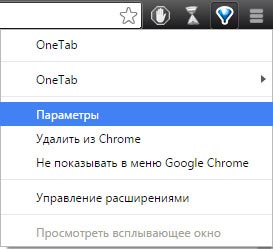
В параметрах есть действительно нужные настройки, которые облегчат работу с вкладками. Например, можно настроить так, чтобы все ссылки в группе открывались только в новом окне, а не в текущем. Это очень удобно, потому что потом все открытые вкладки можно быстро закрыть вместе окном браузера. Есть и более важные параметры, на которые стоит обратить внимание.
Я, например, не мог понять, почему мои ссылки из группы пропадают каждый раз, когда я их открываю. Или, почему пропадает одна группа, когда я добавляю другую?
Работать с плагином можно и через контекстное меню, если кликнуть правой клавиши мыши по сайту.

- Display one tabe: открыть все Ваши группы с ссылками
- Send all tabs to OneTabs: добавить все открытые ссылки в новую группу
- Send only this tab to OneTab: добавить только эту вкладку
- Send all tabs except this tab to OneTab: отправить все вкладки, кроме этой
- Send tabs on the left to OneTab: отправить левые вкладки от текущей
- Exclude site.ru from OneTab: извлечь сайт на котором Вы находитесь из плагина
- Named tab groups: отправить сайт в определенную группу
- Help: помощь
Вот, пожалуй, и все, что можно рассказать об этом расширении. Есть и другие полезности у этого плагина, на в них Вы разберетесь по ходу работы с ним. К этой статье, я записал еще видео, посмотрев которое, Вам будет легче разобраться, как работать с расширением OneTab.
Источник: dvpress.ru